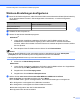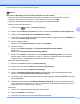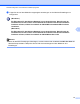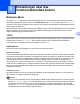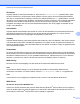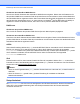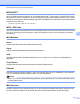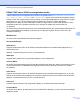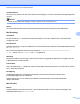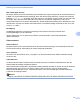Network User's Guide
Table Of Contents
- NETZWERKHANDBUCH
- Zu den Hinweisen
- Hinweise zur Zusammenstellung und Veröffentlichung
- WICHTIGER HINWEIS
- Inhaltsverzeichnis
- 1 Einleitung
- 2 Netzwerkeinstellungen des Gerätes ändern
- 3 Gerät für ein Wireless-Netzwerk konfigurieren
- Übersicht
- Schritte zur Wireless-Netzwerkkonfiguration
- Überprüfen Sie Ihre Netzwerkumgebung
- Verfahren für die Wireless-Netzwerkeinrichtung wählen
- Wireless-Netzwerkgerät über das WPS/AOSS™-Menü des Funktionstastenfeldes konfigurieren (nur Infrastr ...
- Wireless-Netzwerkgerät mit dem Setup-Assistenten über das Funktionstastenfeld konfigurieren
- Wireless-Netzwerkgerät mit dem Brother-Installationsprogramm auf der Installations-CD‑ROM konfigurieren
- Wireless-Netzwerkgerät mit dem PIN-Verfahren des Wi-Fi Protected Setup konfigurieren (nur Infrastruk ...
- Gerät für ein Wireless-Netzwerk konfigurieren (für Infrastruktur und Ad‑hoc-Modus)
- Wireless-Netzwerkgerät über das WPS/AOSS™-Menü des Funktionstastenfeldes konfigurieren
- Setup-Assistenten über das Funktionstastenfeld verwenden
- Konfiguration des Gerätes, wenn die SSID nicht rundgesendet wird
- Gerät mit dem Brother-Installationsprogramm auf der Installations-CD‑ROM für das Wireless-Netzwerk k ...
- PIN-Verfahren des Wi-Fi Protected Setup verwenden
- 4 Wireless-Konfiguration mit dem Brother-Installationsprogramm
- 5 Einstellungen über das Funktionstastenfeld ändern
- Netzwerk-Menü
- Netzwerkeinstellungen auf die werkseitigen Einstellungen zurücksetzen
- Netzwerk-Konfigurationsliste drucken
- WLAN-Bericht drucken
- Funktionstabelle und werkseitige Standard-Einstellungen
- 6 Web Based Management
- Übersicht
- Die Geräteeinstellungen mit Hilfe von Web Based Management (über den Webbrowser) konfigurieren
- Benutzersperre 2.0
- Konfiguration von Scan to FTP mit einem Webbrowser ändern
- Konfiguration von Scan to Netzwerk mit einem Webbrowser ändern
- LDAP-Konfiguration mit einem Webbrowser ändern (nur MFC‑J6910DW)
- 7 LDAP-Betrieb (nur MFC‑J6910DW)
- 8 Internet Fax
- 9 Sicherheitsfunktionen
- 10 Problemlösung
- Anhang A
- Stichwortverzeichnis
Wireless-Konfiguration mit dem Brother-Installationsprogramm
27
4
Hinweis
Wenn Sie die Einstellungen über den Ad-hoc-Modus einrichten wollen:
• Wenn nach dem Ändern der Wireless-Einstellungen eine Meldung zum Neustart des Computers
auffordert, starten Sie den Computer neu. Gehen Sie dann zurück zu Schritt c.
• Sie können die Wireless-Einstellungen Ihres Computers vorübergehend ändern.
(Windows Vista
®
oder Windows
®
7)
1 Klicken Sie auf und dann auf Systemsteuerung.
2 Klicken Sie auf Netzwerk und Internet und dann auf das Symbol Netzwerk- und Freigabecenter.
3 Klicken Sie auf Verbindung mit einem Netzwerk herstellen.
4 In der Liste wird der SSID-Name Ihres Brother Wireless-Gerätes angezeigt. Wählen Sie SETUP und
klicken Sie auf Verbindung herstellen.
5 (Nur für Windows Vista
®
)
Klicken Sie auf Trotzdem verbinden und dann auf Schließen.
6 (Windows Vista
®
)
Klicken Sie auf Status anzeigen unter Drahtlosnetzwerkverbindung (SETUP).
(Windows
®
7)
Klicken Sie auf Drahtlosnetzwerkverbindung (SETUP).
7 Klicken Sie auf Details... und überprüfen Sie die Netzwerkverbindungsdetails. Es kann einige
Minuten dauern, bis die IP-Adresse von 0.0.0.0 zu 169.254.x.x geändert und auf dem Bildschirm
angezeigt wird (x.x. steht jeweils für eine Zahl zwischen 1 und 254).
(Windows
®
XP SP2 oder höher)
1 Klicken Sie auf Start und dann auf Systemsteuerung.
2 Klicken Sie auf das Symbol Netzwerk- und Internetverbindungen.
3 Klicken Sie auf das Symbol Netzwerkverbindungen.
4 Wählen Sie Drahtlose Netzwerkverbindung und klicken Sie mit der rechten Maustaste darauf.
Klicken Sie auf Verfügbare drahtlose Netzwerke anzeigen.
5 In der Liste wird der Name Ihres Brother Wireless-Gerätes angezeigt. Wählen Sie SETUP und klicken
Sie auf Verbinden.
6 Überprüfen Sie den Status der Drahtlosen Netzwerkverbindung. Es kann einige Minuten dauern,
bis die IP-Adresse von 0.0.0.0 zu 169.254.x.x geändert und auf dem Bildschirm angezeigt wird (x.x.
steht jeweils für eine Zahl zwischen 1 und 254).
(Macintosh)
1 Klicken Sie in der Menüleiste auf das AirPort-Statussymbol.
2 Wählen Sie SETUP im Popup-Menü.
3 Nun ist die Verbindung zu Ihrem Wireless-Netzwerk hergestellt.